Si no te gusta leer pero te gustaría escuchar esa novela de que tanto has oído hablar entonces los audiolibros son tu solución. Google Play nos ofrece miles de audiolibros para ser escuchados a través de la voz de narradores profesionales, incluso de sus autores, acompañados de música y efectos de sonido para sumergirnos en sus historias.
Los audiolibros de Google Play se encuentran a la venta en 45 países de todo el mundo. Están disponibles en español, inglés, alemán, francés, italiano, ruso, coreano, japonés y polaco, y en una gran variedad de géneros.
Audiolibros en Google Play

Para encontrar los nuevos audiolibros tan sólo tenemos que entrar en el Play Store, acceder a la pestaña Libros y luego en la nueva categoría Audiolibros. Allí veremos pequeñas selecciones de audiolibros, ofertas, recomendaciones, las secciones para explorar por géneros, ver las novedades, los más vendidos y el top gratis.
Audiolibros gratis
Sí, hay audiolibros gratuitos, aunque no muchos, pero si que nos permitirán probar esta novedad de Google Play sin tener que pagar. Algunos de los audiolibros gratuitos que podemos encontrar son:
- 'Las hojas secas' de Gustavo Adolfo Bécquer
- 'Dagon' de H P Lovecraft
- 'Historia de la ardillita Comenueces' de Beatrix Potter
- 'La decisión de Randolph Carter' de H P Lovecraft
- 'El cuervo' de Edgar Allan Poe
- 'El juez de los divorcios' de Cervantes
Buscador de Audiolibros

Si buscamos un determinado audiolibro en Google Play tenemos que usar el buscador normal de la sección libros y pinchar en audiolibros para filtrar y eliminar los libros electrónicos del resultado.
Reproducir muestra

Los audiolibros de pago nos permiten reproducir una muestra, para escuchar antes cómo es la narración antes de pagar, Sólo escucharemos unos párrafos del libro.
Adquirir un audiolibro

Para añadir un audiolibro a nuestra cuenta de Google tenemos que seguir los mismos pasos que seguimos para descargar una aplicación o adquirir un libro electrónico. Pulsamos en comprar audiolibro y listo.
Tu colección de audiolibros en Google Play Libros

Todos nuestros audiolibros aparecerán en nuestra colección de Google Play Kiosco, por lo tanto tenemos que abrir esta aplicación para poder escucharlos en nuestro dispositivo Android. En Colección > Audiolibros veremos todos los audiolibros que hemos comprado o adquirido gratis.
Su reproductor

Google Play Libros nos ofrece un reproductor de audiolibros con las opciones más básicas para controlar la reproducción de los libros. Podemos mover el cursor de reproducción a nuestro antojo para retroceder o avanzar, tocar las opciones para retroceder o avanzar durante 30 segundos, o sus opciones para cambiar la velocidad de reproducción o poner un temporizador para detener la reproducción.
Cambiar la velocidad de reproducción

Pulsando en el icono '1x' podemos cambiar la velocidad de reproducción por si el narrador habla muy rápido o muy lento. Las velocidades disponibles son: 0.75x, 1x, 1.10x, 1.25x, 1.40x, 1.50x y 2x.
Poner un temporizador

Si ponemos un audiolibro cuando nos vamos a ir a dormir o simplemente sólo queremos escuchar un capítulo ese día, podemos usar su temporizador para que se detenga sola la reproducción. Las opciones que nos aparecen tras pulsar el icono del "despertador" son 60 minutos, 30 minutos, 15 minutos o Final del capítulo.
Ver el índice del audiolibro
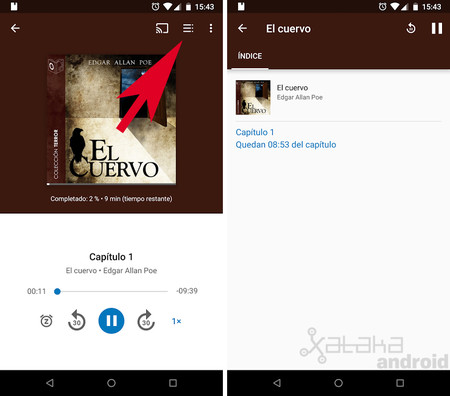
Pulsando sobre el icono "Indice" que aparece en la barra de acciones superior, veremos todos los capítulos que tiene el audiolibro con el tiempo que duran o les queda. Al pulsar sobre un capítulo saltaremos a esa parte en el audiolibro.
Eliminar un audiolibro descargado
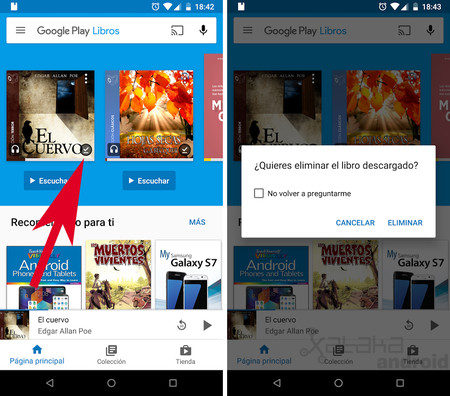
Cuando reproducimos por primera vez un audiolibro o tocamos el icono el "check" que aparece en su portada se descarga para poder ser escuchado en cualquier momento sin conexión. Para eliminarlo del almacenamiento de nuestro dispositivo tan sólo tenemos que volver a tocar el el icono "check" y confirmar.







Ver 3 comentarios